更新の要件の処理
このトピックでは、更新の必要条件を取得して適用する方法について説明します。
更新プログラムを正常に適用するには、更新のすべての前提条件と相互前提条件も取得して適用する必要があります。UpdateXpress アプリケーションは、前提条件と相互前提条件を自動的にチェック、取得、および適用します。更新を正常に適用するには、多くの場合、事前に前提条件ファイルを適用したり、適用した更新を適切に使用するための必要条件パッケージを追加したりする必要があります。更新プロセスを簡素化するために、UpdateXpress アプリケーションは更新ファイルに含まれる情報を使用して指定された更新に必須のパッケージを識別します。UpdateXpress アプリケーションは、これらの必要なパッケージを適用します。
前提条件ファイル
Lenovo によって提供される更新パッケージには、正常に更新を適用するために事前に適用する必要がある前提条件ファイルの情報が含まれています。更新を指定すると、UpdateXpress アプリケーションはこの情報を読み取り、前提条件パッケージを検索します。
デフォルトにより、UpdateXpress アプリケーションは更新パッケージを取得して評価し、前提条件が満たされているかどうかを判断し、必要に応じて、指定された更新を適用する前に前提条件ファイルを自動的に適用します。ユーザーは、前提条件ファイルを適用しないことも選択できます。ただし、これにより、更新が正常に適用されない可能性があります。
前提条件パッケージに前提条件または相互前提条件がある場合、それらは同じ方法で取得、評価、および適用されます。
必要条件ファイル
一部の更新では、必要条件ファイルが必要です。これは更新を正常に完了するために適用する必要がある追加パッケージですが、指定された更新の前に適用する必要はありません。
デフォルトでは、UpdateXpress アプリケーションは必要条件パッケージを更新の一部として識別、評価、適用します。
相互前提条件パッケージに前提条件または相互前提条件がある場合、それらは同じ方法で取得、評価、および適用されます。
例
- 更新を確実に完了できるように、UpdateXpress アプリケーションはまず更新をダウンロードします。
- 前提条件ファイルがダウンロードされます。
- 必要条件ファイルがダウンロードされます。
- 前提条件ファイルまたは必要条件ファイルは、システムの現在の状態に対して評価されます。これらの条件が適用済みで、システムが既に必要なレベルにある場合、この条件は無視されます。
- 必要な前提条件ファイルが適用されます。
- 更新が適用されます。
- 必要な相互前提条件ファイルが適用されます。
更新の推奨事項
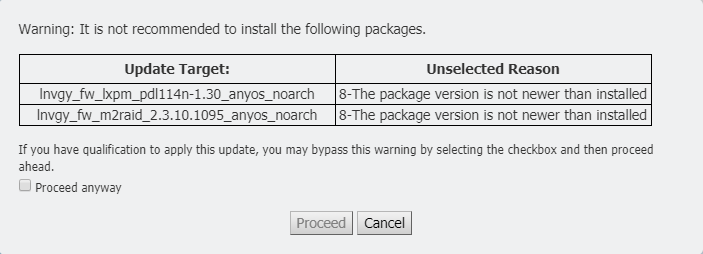
このメッセージが表示された場合は、更新プロセスを中止することをお勧めします。